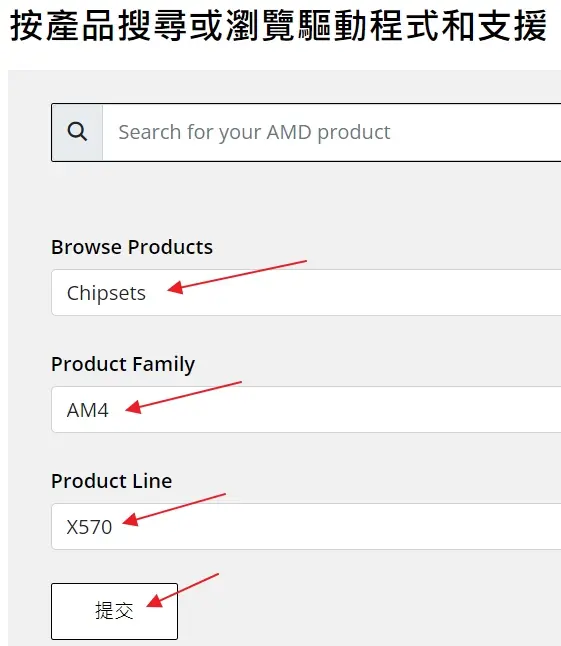現在的電腦都有提供多個 M.2 插槽,方便用戶建立 AMD NVMe RAID (使用 RAIDXpert2 軟體) 或 Intel RAID (使用 VROC 軟體)。RAID 功能可以實現兩個目的:
提高資料安全
加快磁碟讀取速度
本文會分享以下內容:
假使將兩隻舊規格 (例如:PCIe Gen 3) 的 NVMe SSD,透過建立 RAID 的方式,資料讀寫速度會不會比一隻新規格 (例如:PCIe Gen 4 ) NVMe SSD 快呢?
而免費的軟體 RAID:Windows Storage Space 與 AMD RAIDXpert2 用 NVMe SSD 建立 RAID,資料讀寫效能有差異嗎?
如何使用 RAIDXpert2 軟體建立 AMD NVMe RAID 呢?
提升硬碟速度的方法
提升硬碟速度的方法有:
使用 AMD_StoreMI_2.0 軟體
缺點:
電腦使用 HDD 硬碟的情況下,提高讀寫效能才會比較明顯
AMD StoreMI 2.0 只能加速讀取速度而已
軟體 RAID
使用 Windows Storage Space
缺點:
專業版或伺服器版本才有提供
主機板 RAID
使用 Intel VROC 軟體
缺點:
需要額外購買 VROC 硬體金鑰,才能建立 NVMe RAID,否則只能建立 SATA RAID
使用 AMD RAIDXpert2 軟體
缺點:
操作介面陽春且不直覺
單支 NVMe SSD 的效能數據
先針對單顆 M.2 NVMe SSD 進行效能測試,再來評估效能提升的幅度,是否值得建立 NVMe RAID。
X570 主機板提供兩個 M.2 插槽:
一個由 CPU 提供 PCIe 4.0 x 4 的通道
一個由 X570 晶片組提供的 PCIe 4.0 x 4 通道
所以,將同一顆 NVMe SSD 輪流安裝在這兩個插槽上面,進行效能測試。
測試平台:
處理器:AMD Ryzen 3600
主機板:Gigabyte X570 GAMING X
記憶體:Micron DDR4-3200 8GB*2
測試軟體:IOmeter
測試碟:
1、PCIe Gen3 NVMe SSD – WD SN750
2、PCIe Gen3 NVMe SSD – Samsung 970 Evo Plus
NVMe SSD 插在 CPU 的 M.2 插槽,速度就是比較快
連續讀取(SR, Sequential Read):
圖中用紅色實線框住的地方:就是將 NVMe SSD 插在 CPU M.2 插槽的數據。
在圖 1 與圖 2 ,明顯發現 WD SN750 與 Samsung 970 EVO Plus NVMe SSD 的連續讀取(SR, Sequential Read)速度,將 NVMe SSD 插在 CPU 的 M.2 插槽中,就是比插在 X570 晶片組的 M.2 插槽來的快!
因為 Samsung 970 EVO Plus NVMe SSD 有附贈專屬的驅動程式,所以在測試過程前,先安裝了驅動程式;而 WD SN750 則是使用 Windows 10 的內建驅動程式。

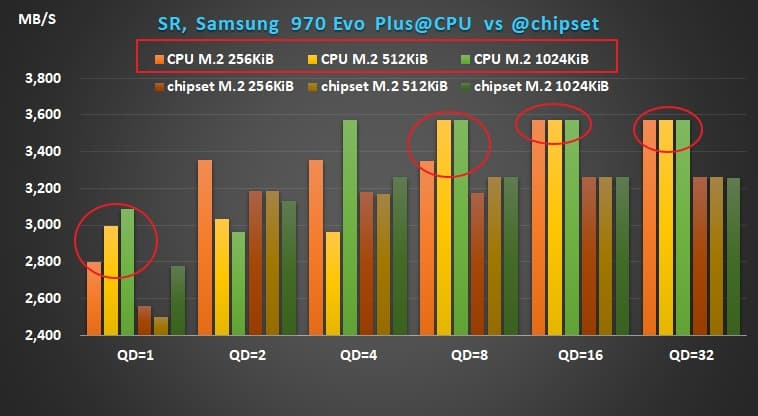
連續寫入(SW, Sequential Write):
其實兩款 PCIe Gen 3 NVMe SSD 的測試數據的趨勢都一致,所以,以下的測試結果就只放上 Samsung 970 EVO Plus NVMe SSD 的測試結果給大家參考。
針對連續寫入的測試,大致上來說插在 CPU M.2 與 晶片組的 M.2,速度其實都差不多。
但是在大檔案高QD(QD32, Data Size >> 256KiB)的情況下,NVMe SSD 插在 CPU M.2 插槽會比 X570 晶片組的 M.2 插槽來的快。
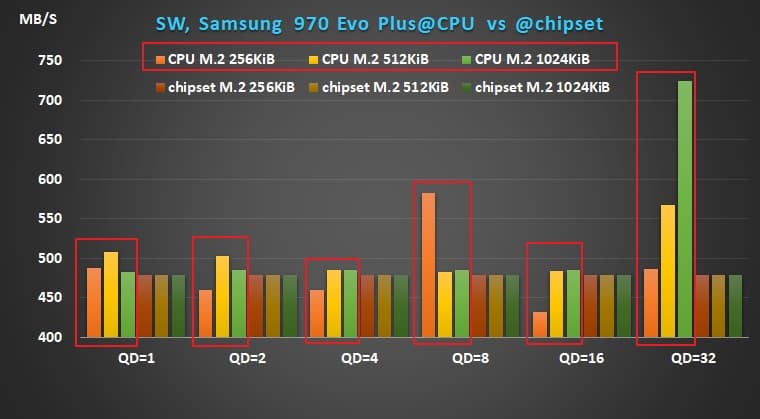
隨機讀取(RR, Random Read):
在圖 4 當中,趨勢更是明顯,針對小檔案的隨機讀取測試中,的確 CPU M.2 插槽的傳輸速度,就是比較快。
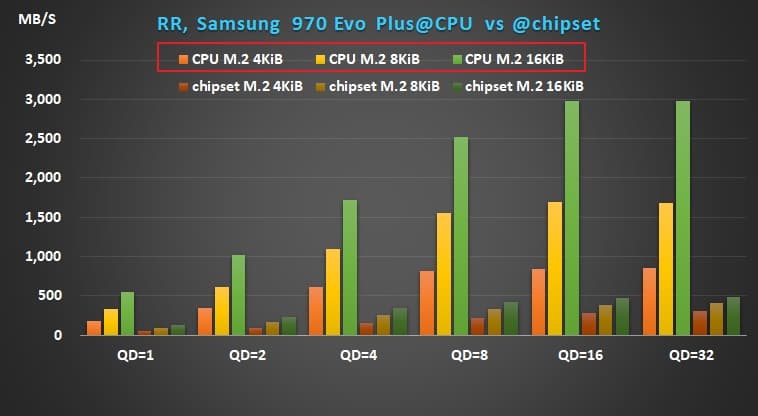
隨機寫入(RW, Random Write):
在隨機測試當中,不論是寫入(圖5)或讀取(圖4),測試結果的確都是一致的:
NVMe SSD 插在 CPU M.2 插槽會比 X570 晶片組的 M.2 插槽來的快
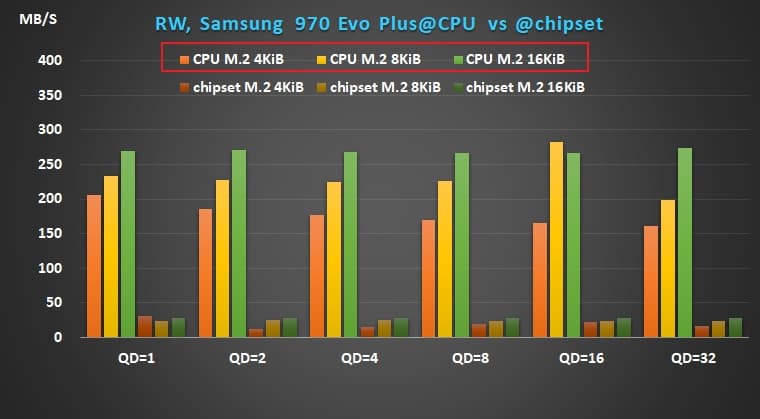
如何建立 AMD NVMe RAID 呢?

其實每款主機板的說明書都有建立 RAID 的教學內容,不過對於初次安裝的使用者而言,安裝過程的確很折騰人。
Total Time: 10 minutes
1. 前往 AMD 官方網站
2. 下載 RAID 驅動程式
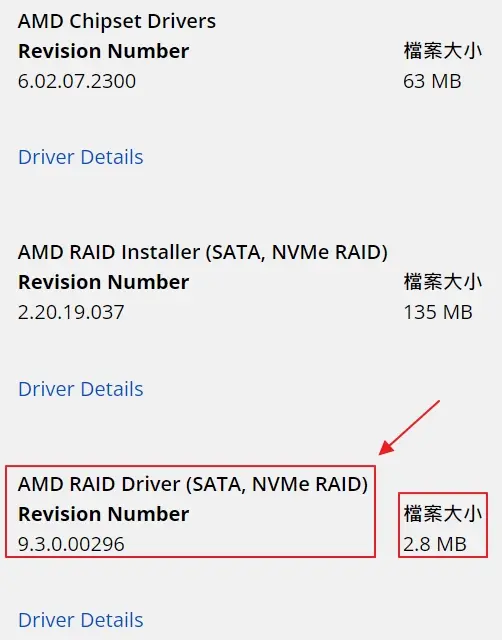
將 AMD RAID Driver (SATA, NVMe RAID) 解壓縮放到 USB 隨身碟當中
3. 啟動 AMD NVMe RAID Mode
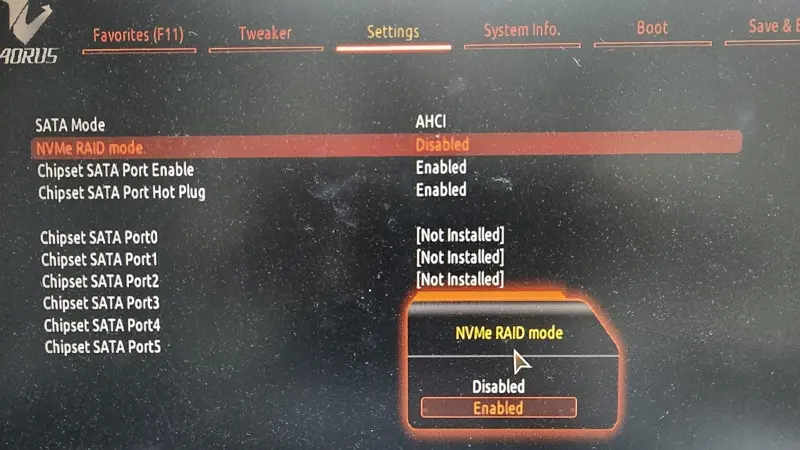
將 NVMe RAID Mode 設定成 Enabled
4. 關閉 CSM 模式
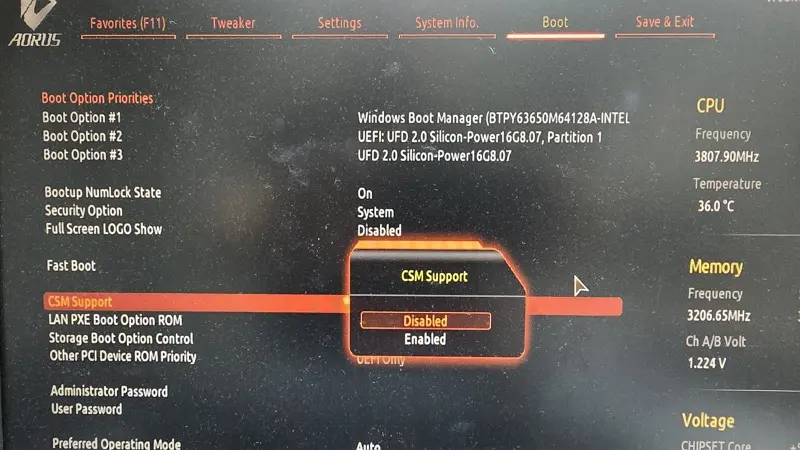
將 CSM 設定成 Disabled
5. 儲存更改設定並重開機
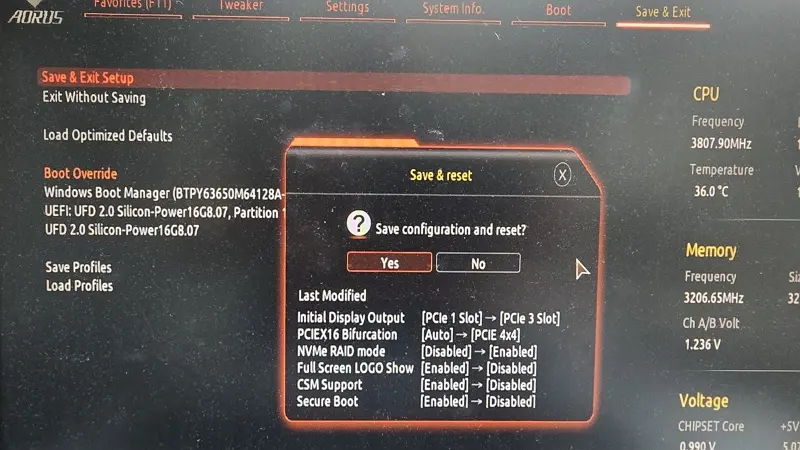
儲存 BIOS 設定並重開機
6. 建立 AMD NVMe RAID
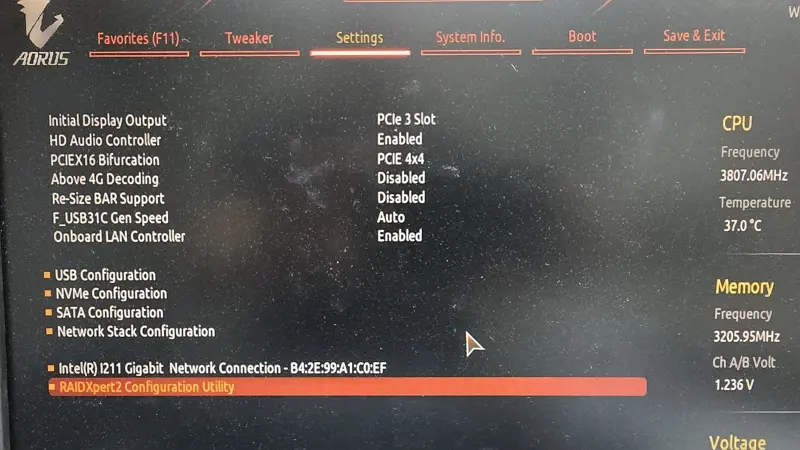
進入 AMD RAIDXpert2 Configuration Utility
7. 確認 NVMe SSD 狀態
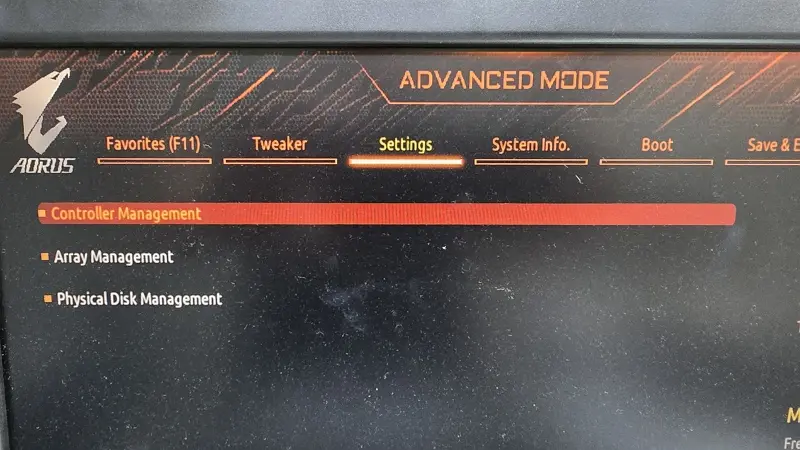
進入 AMD RAIDXpert2 Controller Management
8. 掃描磁碟狀態
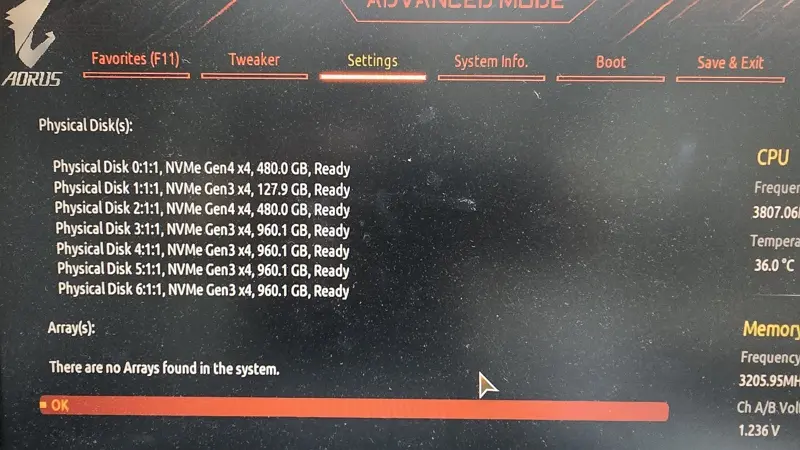
NVMe SSD 確認無誤後,退出 BIOS,開始安裝 Windows 作業系統
9. 載入 AMD NVMe RAID 驅動程式
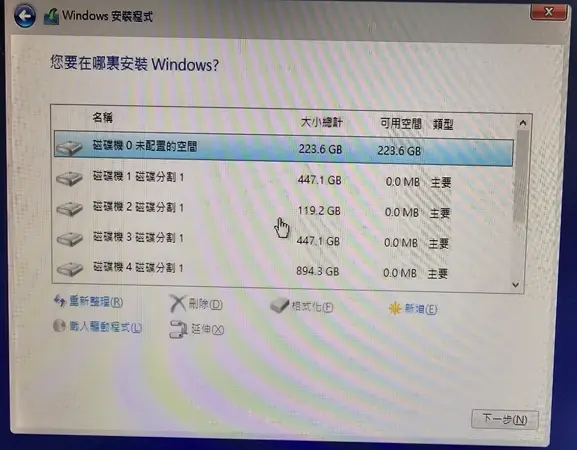
按下左下角【載入驅動程式】
10. 載入 rcbottom 檔案
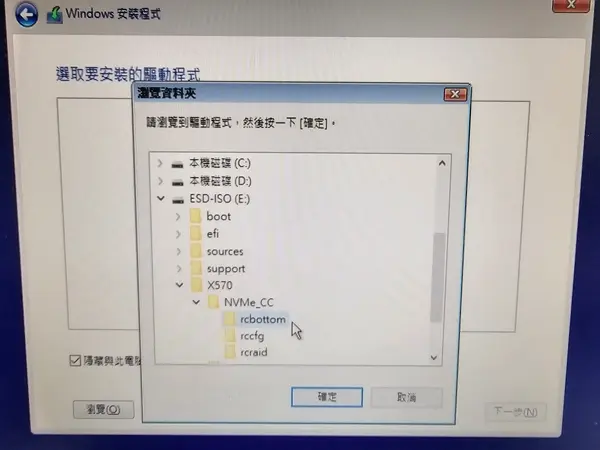
載入 AMD NVMe RAID 驅動程式有優先順序:
1. rcbottom
2. rcraid
3. rccfg
11. 執行 rcbottom.inf 檔案
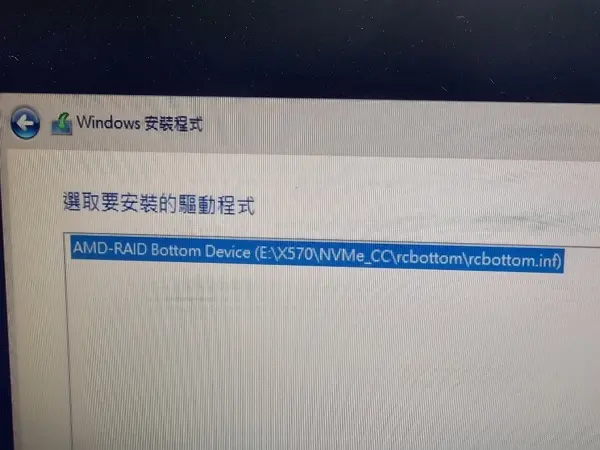
12. 載入 rcraid 檔案
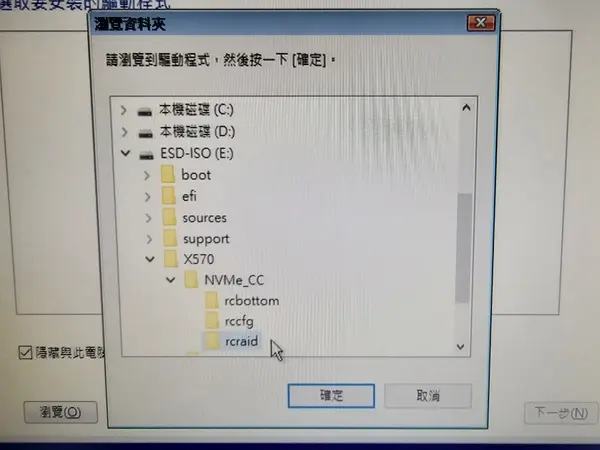
13. 執行 rcraid.inf 檔案
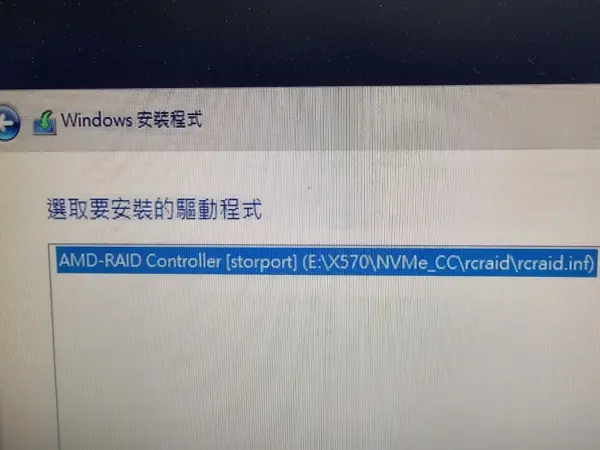
14. 載入 rccfg 檔案
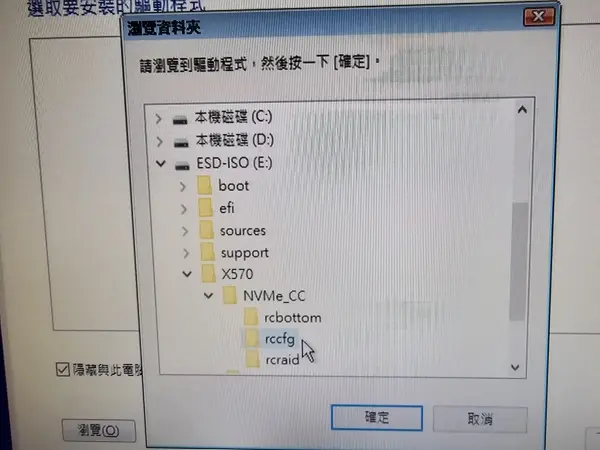
15. 執行 rccfg 檔案
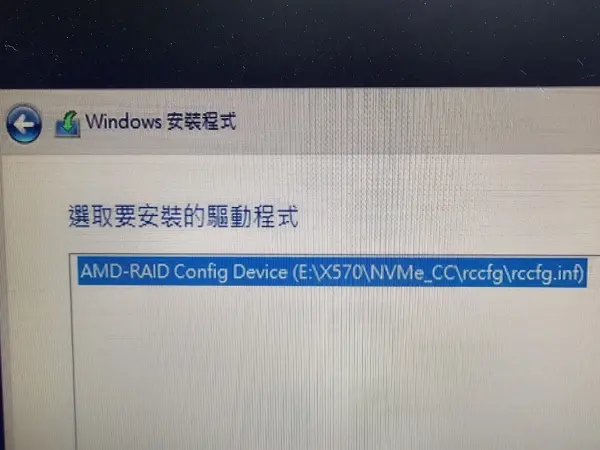
16. 開始安裝 Windows 作業系統
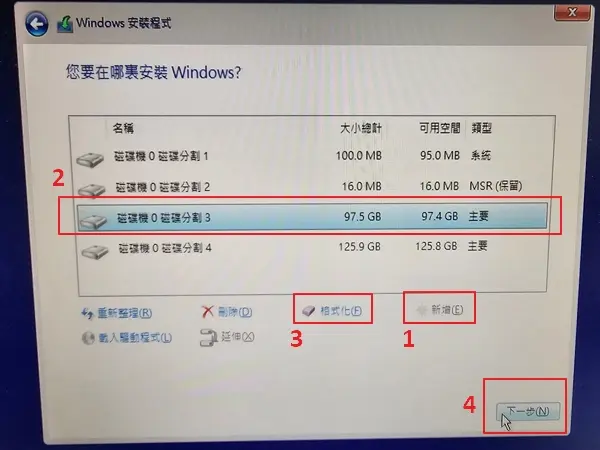
當 AMD NVMe RAID 驅動程式成功載入後,開始安裝 Windows 作業系統。
AMD NVMe RAID 與 Win10 儲存空間的效能比較
不論是 AMD RAIDXpert2,還是 Windows Storage Space 都是免費軟體,差異在一個是【主機板 RAID 】,另一個是【軟體 RAID 】。
AMD NVMe RAID 是資料備份的技術嗎?
RAID 是把多顆硬碟聚合在一起的一種技術,用來【增加儲存容量】或【提升讀寫速度】,絕對不是用來做【資料備份】的技術。
在實際應用上,【軟體 RAID】或【主機板 RAID 】就是可以把多餘的小硬碟,透過 RAID 的技術,聚合成一個大儲存磁碟槽來使用。好處有:
不用花錢買單顆大硬碟
電腦或筆電淘汰後,裡面的硬碟還可以拿來再使用
連續讀取大檔案的話,RAID 1 的確可以得到好處
在圖 6 中,可以看到 5 條曲線
- 使用 1 顆 WD SN750
- 黑色虛線: 單顆 NVMe SSD 的連續讀取速度
- 使用 2 顆 WD SN750 建立 RAID
- 橘色、綠色實線: 使用 AMD RAIDXpert2 建立的 NVMe RAID-0 與 RAID-1
- 咖啡色、土黃色: Windows 10 Storage Space建立的 Simple (類似 RAID-0) 與 Mirror (類似 RAID-1)
在低 QD 時(QD<=4),【主機板 RAID】的確比【軟體 RAID】;但是在高 QD 時(QD>=8),結果卻反過來了。
簡單說一個小結論好了,RAID-1 與 Mirror 的確適合大檔案讀取。可是對比單顆 NVMe SSD 的數據(黑色虛線),以 QD=32 為例子,速度增幅卻不是理論告訴我們的【X2】關係。
- 【主機板 RAID】: Sequential Read 速度增幅約 48%
- 【軟體 RAID】: Sequential Read 速度增幅約 67%
另一方面,也可以知道兩隻 PCIe Gen 3 NVMe SSD 建立 RAID 的話,大資料讀取的速度並不會比一隻 PCIe Gen 4 NVMe SSD 來的快。
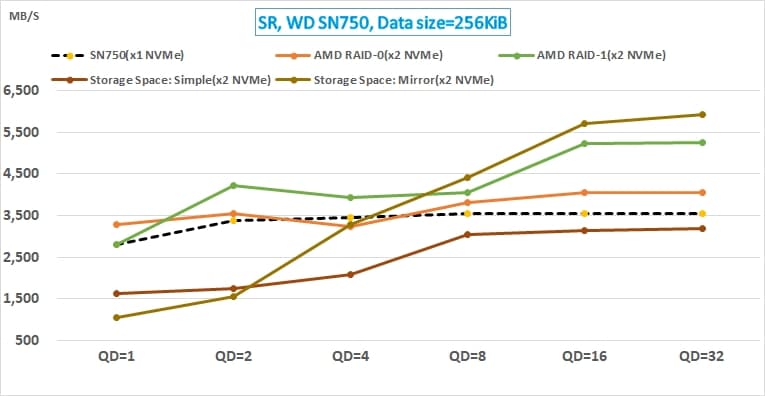
連續寫入大檔案的話,都會比單顆 NVMe SSD 的速度快
圖 7 中的曲線標示與圖 6 相同,詳細的說明可以參考圖 6。在圖 7 中可以清楚看到 RAID-1 的寫入速度,感覺上真的與理論告訴我們的相同。黑色虛線(SN750 Sequential Write)幾乎跟綠色實線(RAID-1)疊在一起。而且,RAID-0 的速度(橘色實線),幾乎是黑色虛線的一倍。
不論是哪種 RAID 的技術,連續寫入大檔案的話,都不會比單顆 NVMe SSD 的速度慢!
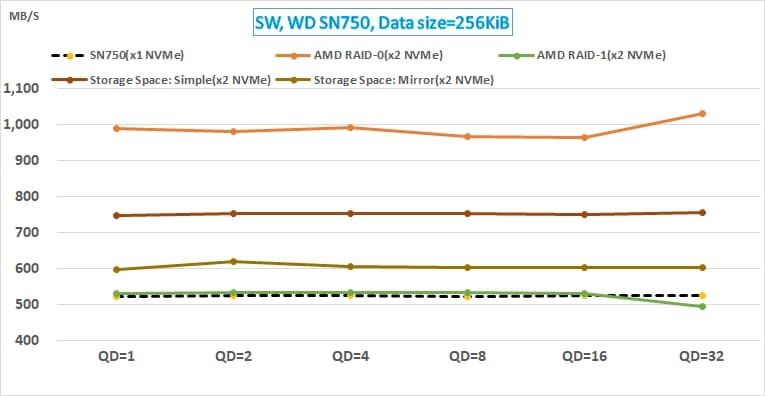
隨機讀取小檔案,幾乎不會比單顆 NVMe SSD 快
圖 8 中的曲線標示與圖 6 相同,詳細的說明可以參考圖 6。在圖 8 可以看到,隨機讀取小檔案的話,不論是【主機板 RAID】或【軟體 RAID】,幾乎都不會比單顆 NVMe SSD 快。
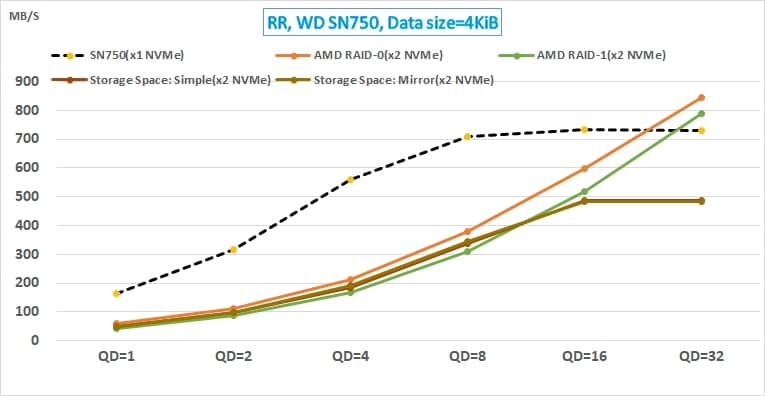
隨機寫入小檔案,效能最差的是 AMD NVMe RAID
圖 9 中的曲線標示與圖 6 相同,詳細的說明可以參考圖 6。圖 9 可以看到,在隨機寫入小檔案的情況下,【軟體 RAID】的速度,不論是 Simple(類似RAID-0)或 Mirror(類似RAID-1),都是表現最好的。對比單顆 NVMe SSD(黑色虛線)的話,速度增幅以 QD=32 為例子:
- 【軟體 RAID, Simple】: Random Read 速度約是單顆 NVMe SSD的 644%
- 【軟體 RAID, Mirror】: RandomRead 速度約是單顆 NVMe SSD的 372%
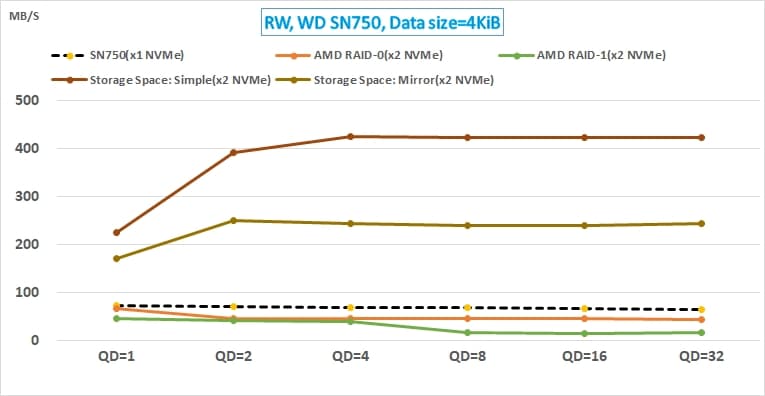
常見問題
什麼是【資料備份321原則】呢?
1. 至少製作三份備份
2. 將備份資料分別存放在兩種不同儲存媒體(例如: 外接硬碟、NAS、雲端…)
3. 至少一份放在異地保存(例如: 家裡、公司…)
沒有一種備份方式是絕對安全,雞蛋千萬別放在一起!!!這種資料備份的原則,其背後的精神就是降低發生不預期風險,導致資料全毀的機率。
【主機板 RAID】與【軟體 RAID】哪一種比較適合一般使用者呢?
不論是哪種 RAID,都絕對不是資料備份的技術。RAID 只是把多顆硬碟聚合在一起的一種技術,用來【增加儲存容量】或【提升讀寫速度】。以下是我的看法:
– 安裝簡單: 就該選擇 【軟體 RAID】Windows 10 Storage Space
– 提升硬碟讀寫速度: 從上面的測試結果中,你們可以依本身的使用情境自行判斷哪種 RAID 比較適合自己。對我而言,做完測試後,我很慶幸過去就是使用【軟體 RAID】,因為硬碟讀寫速度也不會比較差。
– 轉移資料便利性: 該選擇 【軟體 RAID】Windows 10 Storage Space。把硬碟拔出後,放到任何Windows 作業系統上面,只要有開啟 Storage Space 的功能,資料都會被作業系統抓到。
哪一種 RAID 適合我呢?
對於非理工背景的使用者,【軟體 RAID】比較適合,原因:
Windows Storage Space 的安裝與設定,真的比 AMD NVMe RAID 來的簡單,完全不需要考慮驅動程式、開機 BIOS 設定….。而且設定成功後,開啟檔案總管就可以直接使用了。
兩顆舊規格 NVMe SSD 建 RAID,會比一顆新規格 NVMe SSD 快嗎?
從圖 6 – 圖 9 中,可以明顯看到,兩顆 PCIe Gen 3 NVMe SSD 建 RAID,並不會比一顆 Gen 4 NVMe SSD 的傳輸速度快。
與其要靠 RAID 來提升硬碟讀取速度,不如把預算提高,直接考慮高效能的 PCIe Gen4 NVMe SSD。
結論: 追求速度真的要建 AMD NVMe RAID 嗎?
從測試結果得知,不論是【主機板 RAID】或【軟體 RAID】都有下的結論:
磁碟讀寫速度的增幅都與理論公式計算的結果有差距
只有在某些情況下,才會看到【理論】與【實作】有一致的結果
磁碟讀寫速度不會翻倍,情況糟的話會降速
NVMe SSD 安裝在 CPU的 M.2 插槽,會比安裝在晶片組 M.2 插槽來得快
建立 RAID 的目的是要建立一個有容錯機制的大磁碟空間,至於備份資料,要靠備份 321 法則來實現。